WELCOME TO EZLASSO.COM
Website chia sẽ những thông tin về thủ thuật máy tính, công nghệ.
Nếu bạn có thắc mắc về máy tính - công nghệ hãy tìm trên google theo cú pháp: Từ Khoá + Ez Lasso
Cách cài đặt phần mềm camera Yoosee dành cho các camera IP bạn có thể xem trực tiếp trên máy tính hay trên điện thoại rõ rét đến từng gốc mà camera chiếu đến
Phần mềm Camera Yoosee dùng cho loại camera nào?
Như mình đã nói ở bài top các phần mềm xem carmera trước đây, Thì Camera Yoosee là một trong những phần mềm cho phép bạn kết nối với bất kỳ camera của hãng nào. Chỉ cần camera bạn thuộc dạng camera IP thôi nhé.
Bạn có thể mua ngay một chiếc camera IP tại TIKI. Bạn sẽ trải nghiệm được chế độ bảo hành cũng như việc đổi trải lại hàng.
Tải Camera Yoosee:
Tải phần mềm trên máy tính
- Tình trạng: cần cài đặt
- Dung lượng: 9.21MB
Tải phần mềm cho điện thoại
Cài đặt phần mềm xem camera YooSee
Sau khi tải về bạn hãy nhấp đúp chuột vào file exe để cài đặt file. Bạn nhận được cửa sổ cài đặt bạn hãy chọn Ngôn ngữ cài đặt bạn chỉ cần chọn tiếng anh và ấn OK

Bạn sẽ nhận được cửa sổ cài đặt phần mềm mới nhất bây giờ bạn hãy chọn Next để cài đặt
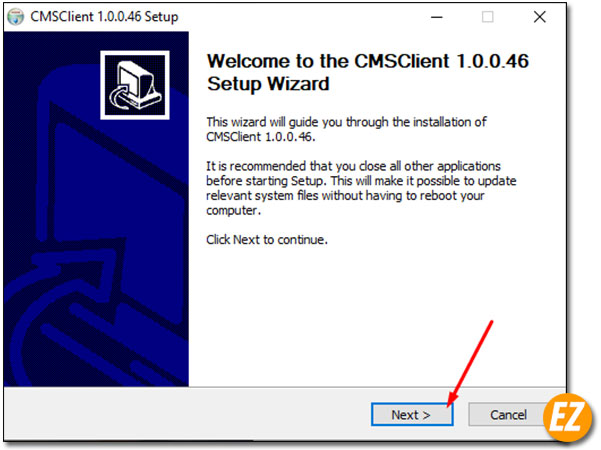
Tiếp theo là thư mục cài đặt phần mềm, nếu bạn muốn thay đổi thì bạn hãy chọn Browse… Sau đó bạn hãy Next

Sau đó bạn hãy chợn Install để bắt đầu cài đặt.
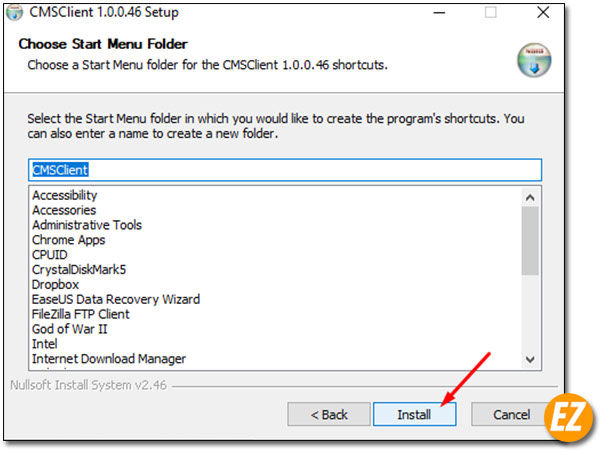
Sau khi cài đặt xong bạn hãy chọn Finish là cài đặt phần mềm xem camera YooSee xong nhé.
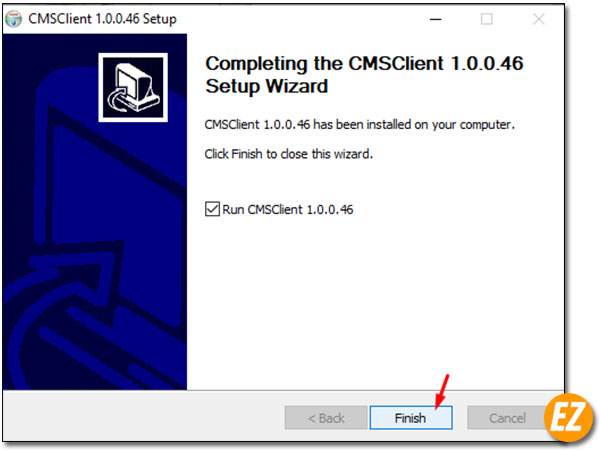
Thiết lập kết nối với Camera trên máy tính
Sau đó bạn hãy mở phần mềm lên và nhấn ok là xong. Do phần mềm mặc định là tiếng anh nên bạn cần phải chọn ngôn ngữ là english thì được nhé.
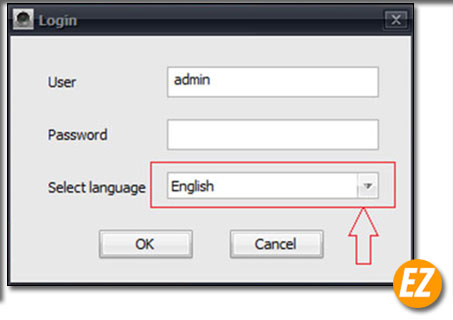
Khi chương trình được mở lên bạn hãy chọn chuột phải vào phần Device list, và chọn Add area. Sau đó bạn hãy điền tên của vùng camera (bạn có thể điền tên tuỳ chọn nha)
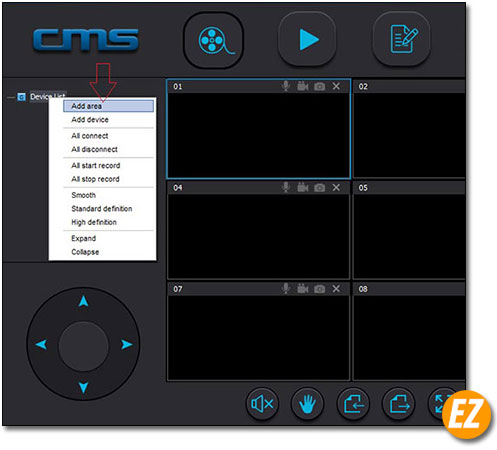
Sau đó bạn hãy chọn chuột phải vùng camera vừa mới chọn xong. Và chọn Add device.
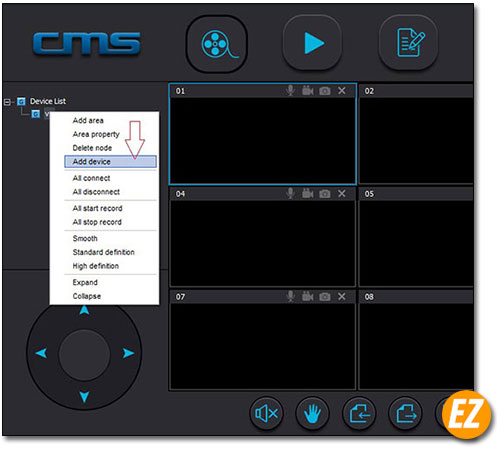
Bạn hãy chọn vào nút Manual add device và nhập các thông số sau đây:
- 3C ID: đây là ID mặt định cảu camera (cái này bạn hãy xem trên tem được dáng trên team camera)
- Device password: Nhập mật khẩu Camera
- Device Name: Nhập tên camera
- Group Name: nhóm các camera lại thành các nhóm

Lưu ý: Bạn lưu ý phần Password và Name là phần đăng nhập để xem camera sau này nên 2 phần này bạn cần phải ghi nhớ nha
Sau khi nhập xong bạn hãy chọn Ok và nhấn Exit là xong
Sau khi thiết lập xong phần mềm Camera YooSee với camera thì bạn đã có thể xem camera đó rồi. Quá trình truyền tải có thể chậm từ 10s đến 30s nhé.
Một số cài đặt riêng cho camera trên YooSee
Bạn có thể chuyển chất lượng HD cho camera cao nhất bạn hãy click chuột phải vào phần hiển thị camera và chọn hight definition bạn hãy chờ 30s đến 40s để kết nối chất lượng cao.
Nếu bạn muốn xem camera toàn màng hình bạn hãy nhấn đúp chuột và màng hình camera đã cài đặt.
Trên đây là cách cài đặt và hướng dẫn kết nổi camera với phần mềm Camera YooSee đơn giản nhất. YooSee là một trong những top phần mềm xem camera tốt nhất hiện nay. Hi vọng bài viếc đã giúp ích cho bạn, và giúp bạn có thể quản lý công việc bằng cách đơn giản nhất. Chúc các bạn thành công







